Win10系统如何彻底关闭索引?[多图]
教程之家
操作系统
?在说到win10系统的时候,很多人都会吐槽系统自带的索引服务功能,虽然说它可以为文件、电子邮件等内容提供索引,以提高系统访问信息的速度。但是它的索引速度不理想,而且还要占据较多的系统资源,因此部分朋友想要关闭索引服务。下面就给大家详细讲解Win10系统彻底关闭索引服务的操作方法吧!

步骤一:删除和重建索引
1、在Cortana搜索框中输入“索引选项”,并点击打开“索引选项(控制面板)”;
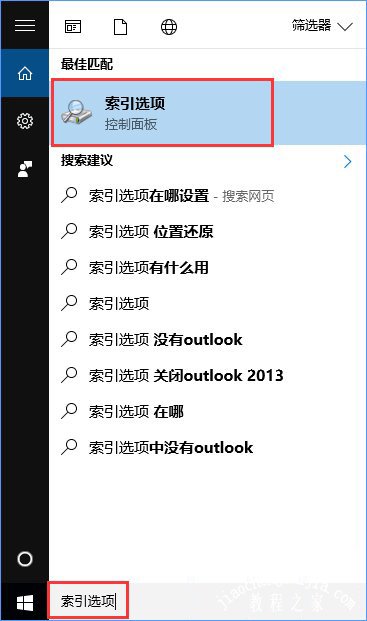
2、这时会跳出索引选项窗口,我们点击“高级”按钮,打开“高级选项”窗口;

3、在高级选项窗口中有“重建”按钮,点击即可删除和重建索引。

步骤二:停止和禁用Search服务
1、按下Win+R打开运行框,输入services.msc回车;
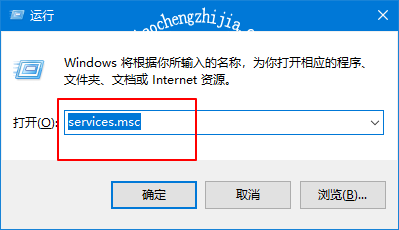
2、在“服务管理器”右侧找到“Windows Search”服务;
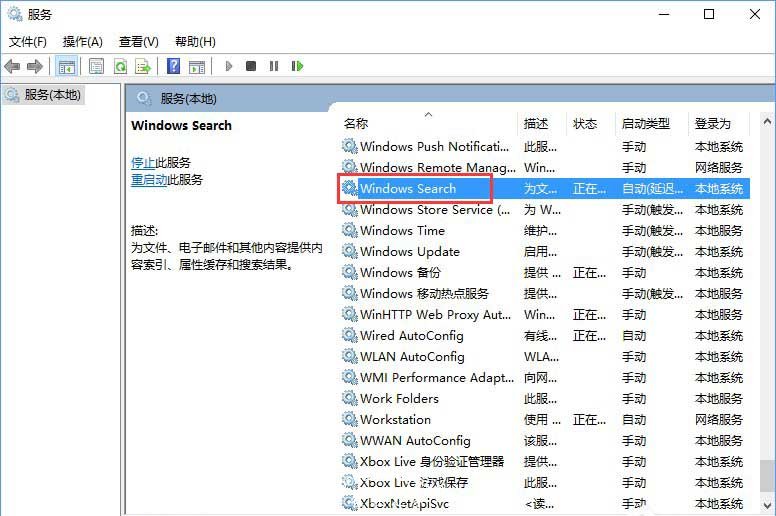
3、双击“Windows Search”服务,打开“Windows Search的属性”窗口,点击底部的“停止”按钮,停止该服务,然后把中间的“启用类型”设置为“禁用”,确定即可

??以上便是Win10系统彻底关闭索引的操作方法,希望可以帮助到各位用户!
![笔记本安装win7系统步骤[多图]](https://img.jiaochengzhijia.com/uploadfile/2023/0330/20230330024507811.png@crop@160x90.png)
![如何给电脑重装系统win7[多图]](https://img.jiaochengzhijia.com/uploadfile/2023/0329/20230329223506146.png@crop@160x90.png)

![u盘安装win7系统教程图解[多图]](https://img.jiaochengzhijia.com/uploadfile/2023/0322/20230322061558376.png@crop@160x90.png)
![win7在线重装系统教程[多图]](https://img.jiaochengzhijia.com/uploadfile/2023/0322/20230322010628891.png@crop@160x90.png)
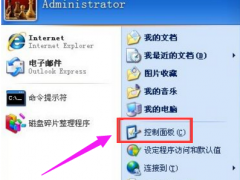
![win11文件后缀名怎么显示的方法步骤[多图]](https://img.jiaochengzhijia.com/uploadfile/2021/1209/20211209203338999.png@crop@240x180.png)
![键盘失灵一键修复方法有哪些 键盘失灵一键修复方法介绍[多图]](https://img.jiaochengzhijia.com/uploadfile/2021/0901/20210901203532182.jpg@crop@240x180.jpg)
![macbookair可以安装win11吗 macbookair是否可以安装win11详情介绍[多图]](https://img.jiaochengzhijia.com/uploadfile/2021/0728/20210728171811272.jpg@crop@240x180.jpg)